當前位置:首頁 > 大白菜資訊 > Win10系統如何使用PowerShell來播放音樂?
Win10系統如何使用PowerShell來播放音樂?
日期:2019-10-15 | 時間:14:28
????????? Win10如何使用PowerShell來播放音樂?PowerShell功能的強大,大家是有目共睹的,它可以完成非常非常多的工作,今天小編將給大家分享使用PowerShell來播放音樂的操作技巧,具體操作請看下文介紹。
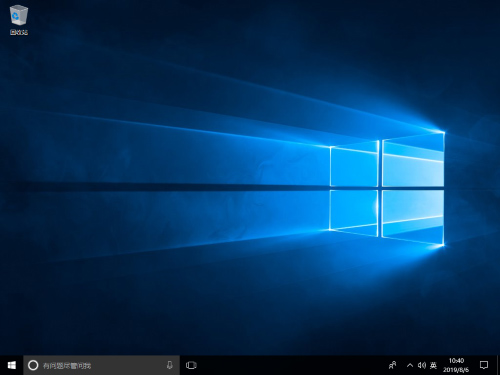
一、代碼及注釋
1、【Add-Type -AssemblyName presentationCore】#添加presentationCore
2、【= "D:\Music\音樂名字.flac"】#音樂文件的位置
3、【= New-Object System.Windows.Media.MediaPlayer】#新建一個播放器對象
4、【.Open()】#打開之前的創建的$path變量,也就是打開音樂文件
5、【Start-Sleep 1】#暫停一下,等待音樂文件加載完成
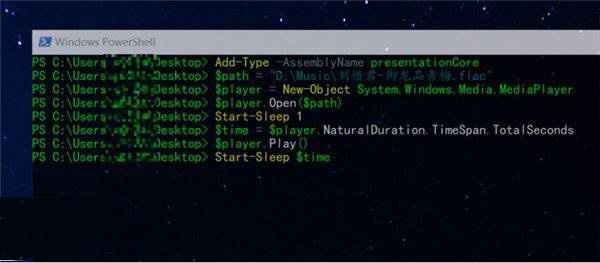
6、【= .NaturalDuration.TimeSpan.TotalSeconds】#把音樂的時間長度設置為一個變量備用
7、【.Play()】#開始播放音樂
8、【Start-Sleep】#等待音樂播放完成,這里就用了上面的時間變量
9、【.Stop()】#停止播放
10、【.Close()】#關閉播放器
二、如何使用?
把前面的代碼復制下來保存為.ps1文件,右鍵使用PowerShell打開。你可能會遇到如下圖所示的窗口,輸入一個字符“Y”或者“A”就可以了。
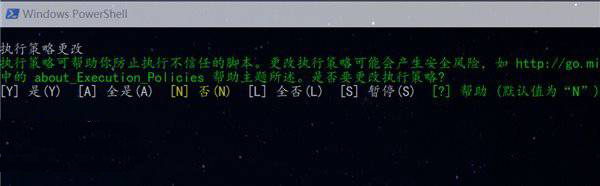
?????? 上述便是Win10使用PowerShell來播放音樂的操作技巧,有興趣的朋友,可以嘗試一下!

